
Wenn Sie vorübergehend ohne Maus stecken bleiben, machen Sie sich keine Sorgen - Sie können Ihren PC weiterhin verwenden. Sie werden froh sein zu wissen, dass es möglich ist, den Cursor in Windows nur mit der Tastatur zu bewegen.
In Windows gibt es eine Funktion namens Maustasten, mit der Sie die Zehnertastatur verwenden können, um die Maus zu bewegen, auf Elemente zu klicken und darauf zu doppelklicken und sogar per Drag & Drop. Wir zeigen Ihnen, wie Sie die Maustasten aktivieren und konfigurieren, damit Sie den Ziffernblock als Maus verwenden können.
HINWEIS: Um Maustasten verwenden zu können, müssen Sie einen Ziffernblock auf Ihrer Tastatur haben und das Trackpad oder die externe Maus deaktivieren, falls noch eine angeschlossen ist.
Sie können die Funktion "Maustasten" in Windows 10 mithilfe der PC-Einstellungen aktivieren. Es gibt jedoch mehr Optionen für Maustasten in der Systemsteuerung, sodass wir sie aktivieren und dort einrichten. Die Verwendung der Systemsteuerung zum Aktivieren und Einrichten der Maustasten ist in Windows 7, 8 und 10 identisch.
Drücken Sie die Starttaste und suchen Sie nach "Easy Access". Klicken Sie unter "Beste Übereinstimmung" auf "Ease of Access Center". Wenn Sie Windows 8 oder 10 verwenden, wählen Sie nicht "Mauseinstellungen für einfachen Zugriff". Dadurch wird der Bildschirm "Einfacher Zugriff" in den PC-Einstellungen mit weniger Optionen geöffnet.
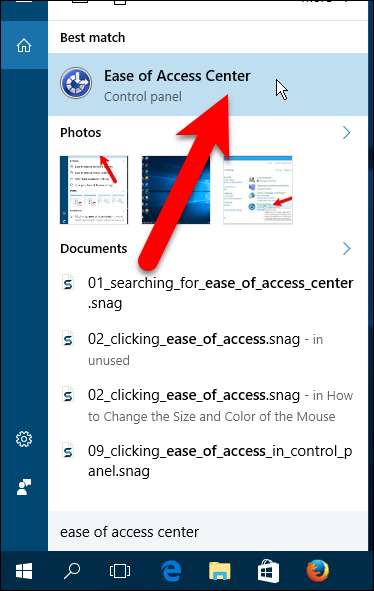
Klicken Sie im Fenster "Ease of Access Center" in der Systemsteuerung unter "Alle Einstellungen untersuchen" auf "Maus einfacher verwenden".

Wenn Sie nur die Maustasten mit den Standardeinstellungen aktivieren möchten, können Sie das Kontrollkästchen "Maustasten aktivieren" unter "Steuerung der Maus mit der Tastatur" aktivieren. In diesem Fall klicken Sie jedoch auf "Mausschlüssel einrichten", da wir Ihnen die Einstellungen für Maustasten anzeigen.
HINWEIS: Wenn Sie aus irgendeinem seltsamen Grund das Kontrollkästchen Mausschlüssel aktivieren in diesem Bildschirm aktivieren und dann auf den Link Mausschlüssel einrichten klicken, müssen Sie ihn im Bildschirm Mausschlüssel einrichten erneut aktivieren.
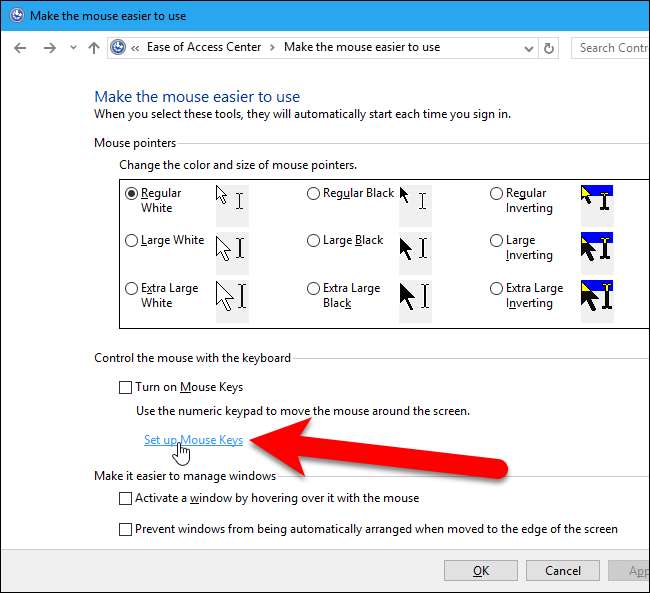
Aktivieren Sie im Bildschirm Einrichten von Maustasten das Kontrollkästchen "Maustasten aktivieren", um die Funktion zu aktivieren.
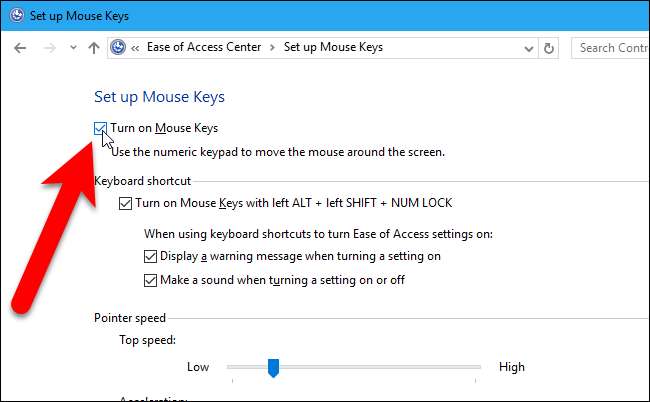
Wenn Sie die Maustasten mithilfe einer Verknüpfung schnell aktivieren möchten, aktivieren Sie das Kontrollkästchen "Maustasten mit linker ALT + linker UMSCHALT + NUM-LOCK aktivieren". Wenn eine Warnmeldung angezeigt werden soll, wenn Sie die Maustasten über die Verknüpfung aktivieren, aktivieren Sie das Kontrollkästchen "Beim Einschalten einer Einstellung eine Warnmeldung anzeigen". Sie können auch wählen, ob beim Ein- oder Ausschalten einer Einstellung ein Ton ausgegeben werden soll.
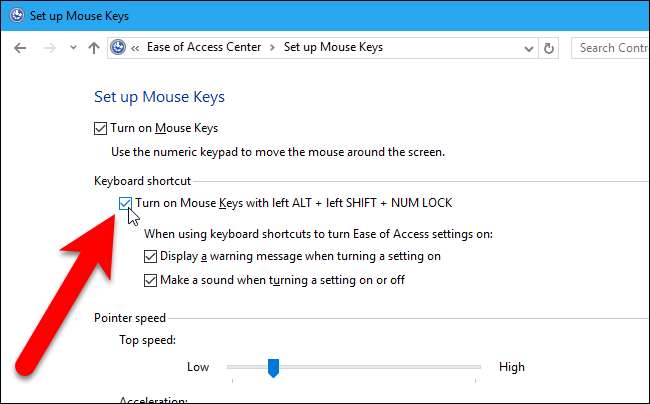
Wenn Sie die Tastenkombination aktiviert und die Warnung angezeigt haben, wird das folgende Dialogfeld angezeigt, wenn Sie die Tastenkombination verwenden. Klicken Sie auf "Ja", um die Maustasten zu aktivieren, oder auf "Nein", wenn Sie Ihre Meinung geändert haben und die Maustasten deaktivieren möchten. Um die Tastenkombination zum Ausschalten der Maustasten zu verwenden, müssen Sie die Tastenkombinationen zwei- oder dreimal drücken. Seltsam, oder? Nun, wir haben es mehrmals getestet und so scheint es zu funktionieren. Drücken Sie einfach die Tastenkombination, bis das Dialogfeld Maustasten angezeigt wird.
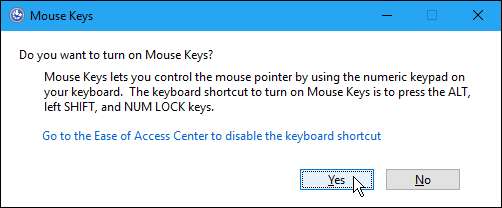
Wenn Sie entscheiden, dass die Tastenkombination nicht mehr aktiviert werden soll, klicken Sie auf den Link "Gehen Sie zum Ease of Access Center, um die Tastenkombination zu deaktivieren". Dieses Dialogfeld wird geschlossen und der Bildschirm zum Einrichten von Maustasten im Ease of Access Center in der Systemsteuerung wird wie oben gezeigt angezeigt, sodass Sie die Tastenkombination deaktivieren können.
Im Abschnitt Zeigergeschwindigkeit können Sie die Geschwindigkeit einstellen, mit der sich der Mauszeiger über den Bildschirm bewegt. Verwenden Sie die Schieberegler, um die Höchstgeschwindigkeit festzulegen, mit der sich der Zeiger bewegen kann, und die Beschleunigung des Mauszeigers. Um den Mauszeiger mit den Strg- und Umschalttasten zu beschleunigen und zu verlangsamen, aktivieren Sie das Kontrollkästchen "STRG gedrückt halten, um zu beschleunigen, und UMSCHALT, um zu verlangsamen".
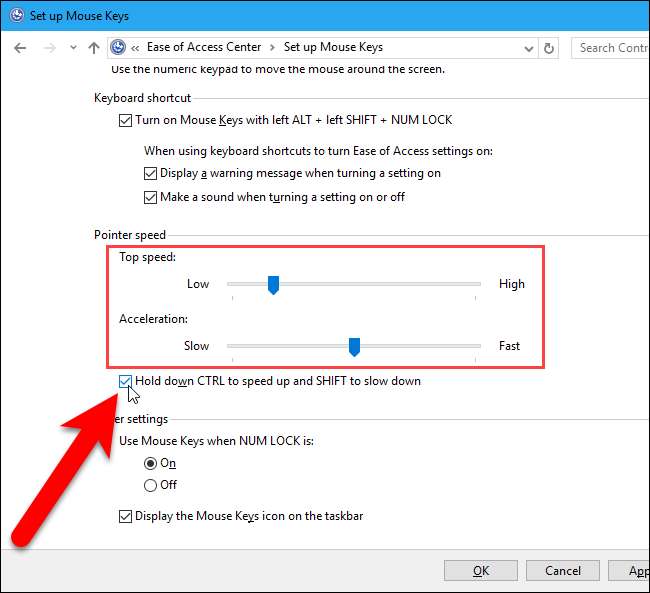
Wenn die Num-Sperre aktiviert ist, können Sie zusätzlich zu den Zifferntasten über den Buchstabentasten den Ziffernblock als weitere Möglichkeit zum Eingeben von Zahlen verwenden. Wenn Sie die Zehnertastatur nicht zum Eingeben von Zahlen verwenden, können Sie die Maustasten verwenden, wenn die Num-Sperre aktiviert ist. Wählen Sie dazu im Abschnitt "Andere Einstellungen" unter "Maustasten verwenden, wenn NUM LOCK aktiviert ist" die Option "Ein". Beachten Sie, dass Sie beim Aktivieren dieser Einstellung keine Zahlen über die Zehnertastatur eingeben können. Die Einstellung Maustasten verwenden, wenn NUM LOCK aktiviert ist, bietet jedoch eine andere Methode zum Ein- und Ausschalten der Maustasten. Bei aktivierter Einstellung funktionieren die Maustasten nur, wenn die Num-Taste aktiviert ist. Um leichter erkennen zu können, ob Num Lock aktiviert oder deaktiviert ist, können Sie dies tun habe ein Soundspiel oder Erhalten Sie eine Benachrichtigung in der Taskleiste wenn Sie es einschalten.
Wenn Sie leicht erkennen möchten, wann die Maustasten aktiviert sind, aktivieren Sie das Kontrollkästchen "Mausschlüssel-Symbol in der Taskleiste anzeigen".
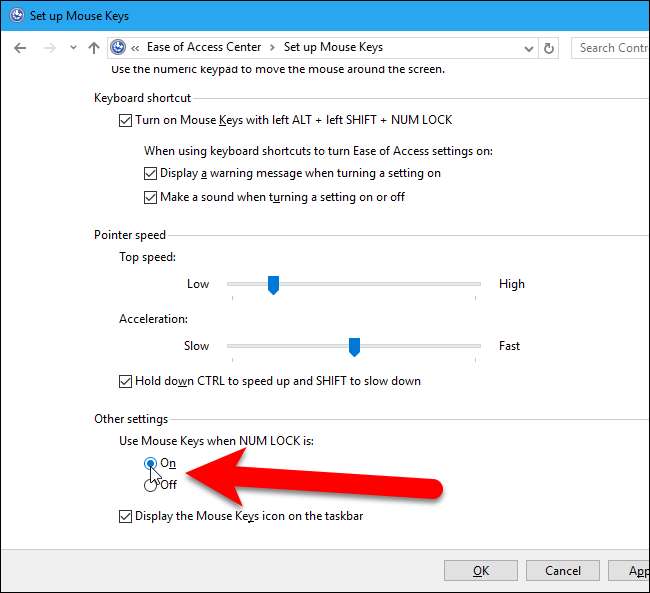
Wenn Sie die Maustasten nach Ihren Wünschen eingerichtet haben, klicken Sie auf "OK".
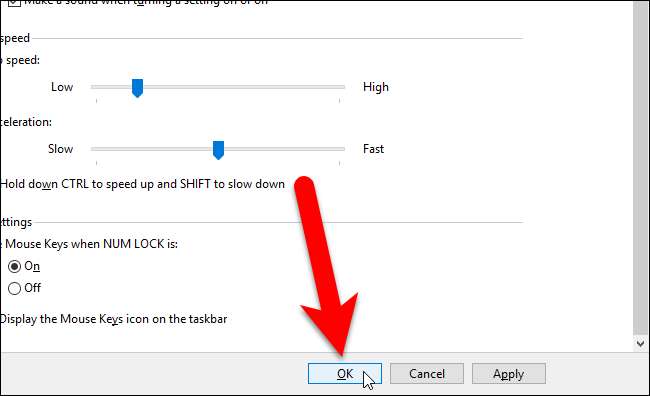
Klicken Sie dann auf das „X“ in der oberen rechten Ecke des Bedienfeldfensters, um es zu schließen.
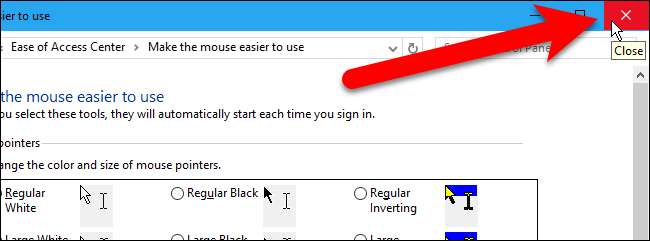
VERBUNDEN: So steigern Sie die Genauigkeit Ihrer Mauszeigung in Windows
Wie verwenden Sie die jetzt aktivierten und konfigurierten Maustasten? Microsoft Support-Artikel über Maustasten erklärt, was jede der Tasten auf dem Ziffernblock zur Steuerung der Maus bewirkt.
Wenn Sie Mouse Keys ausprobiert haben und festgestellt haben, dass Sie lieber eine altmodische Maus oder ein Trackpad verwenden möchten, können Sie dies tun Steigern Sie Ihre Mausgenauigkeit um die Verwendung Ihrer Maus zu vereinfachen.







